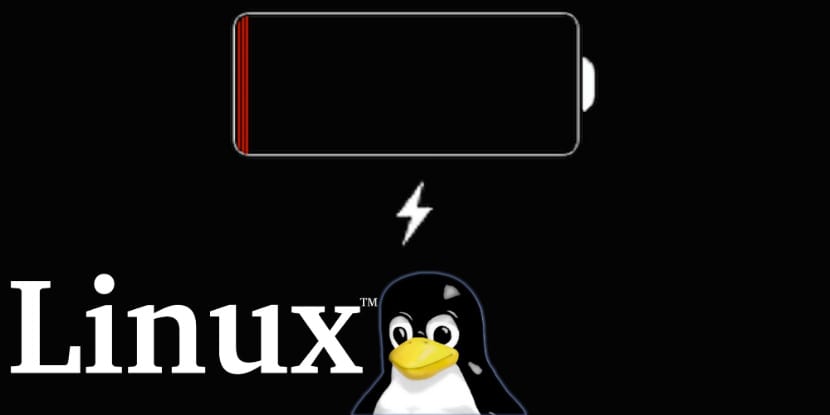
Používanie notebooku má malý problém čo môže byť veľká výhoda, ale zároveň aj podraz a toto je použitie batérie, na jednej strane na ňom môžete pracovať bez potreby pripojenia k zásuvke a na druhej strane máme problém s jeho trvaním.
To je dôvod, prečo v tomto článku si povieme o vynikajúcej aplikácii ktoré nám pomôžu pri hospodárení s energiou v našej distribúcii Linuxu, a tým predĺžia životnosť batérie nášho notebooku.
O TLP
Aplikácia, o ktorej hovorím volá sa TLP (Linux Advanced Power Management), toto je aplikácia vytvorená pre Linux zameraná na pokročilú správu spotreby energie systému v našom notebooku.
TLP má konfiguráciu, ktorá je predvolene predinštalovaná ktorá má na starosti optimalizáciu energie distribuovanej prostredníctvom nášho hardvéru a zároveň jej správu pri používaní nášho notebooku.
TLP ich poskytuje výhody pokročilej správy napájania pre systém Linux bez potreby porozumieť všetkým technickým detailom„TLP je vysoko prispôsobiteľný tak, aby vyhovoval najšpecifickejším požiadavkám.
Medzi hlavné charakteristiky TLP S cieľom optimalizovať využitie energie v našom notebooku nájdeme:
- Protokol TLP sa stará o automatické pozastavenie zariadení USB, ktoré sa nepoužívajú.
- Protokol TLP je schopný definovať tie bezdrôtové zariadenia, ktoré sú potrebné a často používané, ktoré povoľuje a zakazuje pri štarte.
- Vykonáva tiež analýzu činnosti pevného disku a optimalizuje jeho činnosť.
- Zakázať bezdrôtové zariadenia
- Nakonfigurujte procesor pre lepší výkon alebo úsporu energie.

Ako nainštalovať TLP na Linux?
Ak chcete nainštalovať tento správca napájania máme vybavenie, ktoré poskytuje väčšina distribúcií Linuxu majú ho pridaný vo svojich úložiskách.
Pred začatím inštalácie je dôležité zdôrazniť, že v prípade, že máte notebook ThinkPad, je potrebné nainštalovať nejaké ďalšie balíčky.
Ak chcete nainštalovať TLP, musíme otvoriť terminál v našom systéme a zadať nasledujúce príkazy podľa distribúcie, ktorú máme.
na v prípade Debianu na inštaláciu TLP do typu we nasledovný:
sudo apt install tlp tlp-rdw
Ak máte ThinkPad, nainštalujete si ho navyše:
sudo apt install tp-smapi-dkms acpi-call-dkms
Ak chcete nainštalovať TLP v Ubuntu a derivátoch, je potrebné, aby sme do systému pridali úložisko, ktoré urobíme nasledujúcim príkazom:
Poznámka: úložisko je iba na Ubuntu 17.10, takže ak ho chcete nainštalovať v 18.04, budete musieť urobiť ďalší krok.
Ak chcete pridať úložisko, napíšeme:
sudo add-apt-repository ppa:linrunner/tlp
sudo apt-get update
Aplikáciu inštalujeme pomocou:
sudo apt-get install tlp tlp-rdw
Pre prípad Ubuntu 18.04 Použijeme to isté úložisko, len ktoré označíme systému, že ide o jednu z predchádzajúcich verzií, pre toto ideme pridať nasledujúce riadky do nášho sources.list pomocou:
echo " deb http://ppa.launchpad.net/linrunner/tlp/ubuntu artful main " | tee /etc/apt/sources.list.d/ linrunner-tlp.list
echo " deb-src http://ppa.launchpad.net/linrunner/tlp/ubuntu artful main" | tee -a /etc/apt/sources.list.d/ linrunner-tlp.list
apt-key adv --keyserver hkp://keyserver.ubuntu.com:80 --recv-keys 02D65EFF
Vykonávame:
sudo apt update
sudo apt install tlp tlp-rdw
V prípade Arch Linux a deriváty, s ktorými inštalujeme:
sudo pacman -S tlp tlp-rdw
V prípade, že máte ThinkPad, inštalujeme navyše toto:
sudo pacman -S tp_smapi acpi_call
A musíme načítať služby do systému pomocou týchto príkazov:
systemctl enable tlp.service
systemctl enable tlp-sleep.service
systemctl enable NetworkManager-dispatcher.service
Kým pre Fedoru 28 a deriváty aplikáciu inštalujeme:
sudo dnf install tlp tlp-rdw
konečne, pre openSUSE ho inštalujú pomocou:
zypper install tlp tlp-rdw
Ako spustiť TLP v Linuxe?
Na spustenie aplikácie a zahájenie jej práce musíme jednoducho spustiť nasledujúci príkaz:
sudo tlp start
Aby sme skontrolovali, či funguje a či bol správne nainštalovaný, vykonáme:
sudo tlp-stat -s
Ak sa chcete dozvedieť viac o príkazoch na použitie protokolu TLP, môžete to urobiť na adrese nasledujúci odkaz.